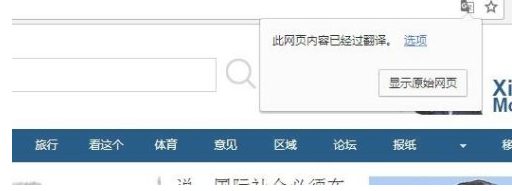我们在查看外文网页的时候,能不能自动的把其翻译为中文呢?使用Chrome浏览器就可以实现这个功能了,下面就来看看怎么样打开Chrome浏览器的翻译功能吧。
在电脑上打开Chrome浏览器,然后点击右下角的“更多”按钮。
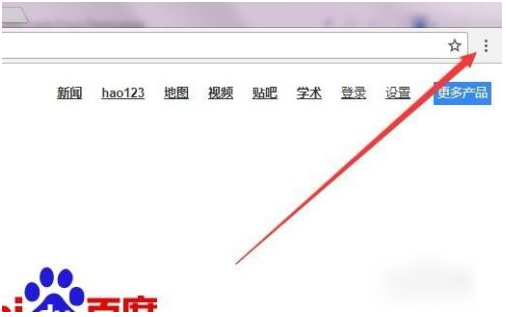
接下来在打开的下拉菜单中,我们点击“设置”菜单项
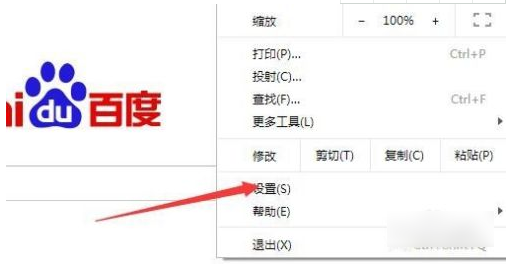
这时就会打开Chrome浏览器的选项设置窗口,在窗口中点击*下面的“*”快捷链接。
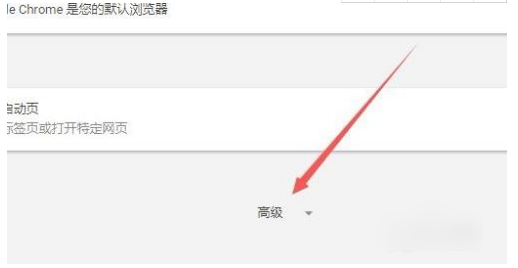
接下来在打开的新的窗口中找到“询问是否翻译非您所用语言的网页”设置项,把其后面的开关设置为关的状态。
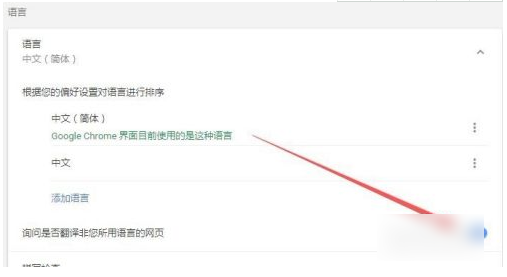
这样当我们访问外文网页的时候,就会自动弹出一个是否翻译的提示,我们点击“翻译”按钮。
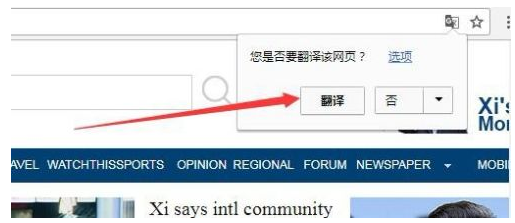
这是可以看到网页已翻译为中文了,同时会给出翻译的提示信息。